如何在iOS 12 / iOS 11中从iPad Dock隐藏最新和建议的应用程序
随现代iOS引入到iPad的各种新功能之一是经过改进的Dock,在iPad Dock的最右侧显示了一个新的“最近和建议的应用程序”部分,该部分用淡淡的分隔线勾勒出。
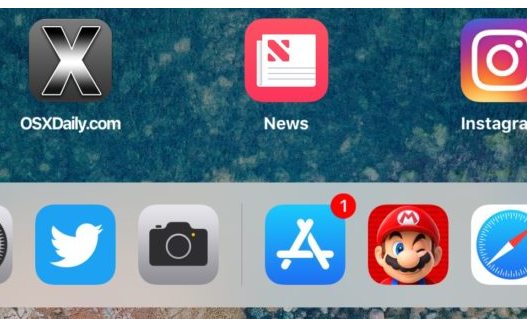
大多数iPad用户会喜欢“建议使用的应用程序”和“最近使用的应用程序”部分,该部分可以轻松访问最近访问过或经常使用的应用程序,但是对于不想看到这些Dock项的用户,可以将其禁用。也许您更喜欢极简主义,或者您不想就最近使用或经常使用的应用程序提供任何线索。无论如何,这是在iOS中隐藏和禁用Dock for iPad的“建议和最近使用的应用”功能的方法。
请注意,“建议的和最新的应用程序”功能仅适用于在其设备上安装了iOS 11或更高版本的iPad用户,该设置或功能在早期的iOS版本或其他iOS设备上均不可用。
如何在iPad版Dock中禁用建议的和最新的应用程序
通过禁用Dock中建议的和最新的应用程序功能,这些应用程序将被隐藏并且不再出现在iPad Dock中,这是一个简单的设置更改:
在iPad上打开“设置”应用,然后转到“常规”,然后转到“多任务处理和扩展坞”
找到“显示建议的和最新的应用程序”并切换为“关闭”以在iPad上的Dock中隐藏该功能
停用在iPad Dock中显示最近建议的应用程序
关闭设置后,如果返回主屏幕或在iPad上快速打开Control Center,您会注意到Dock的右侧现在显示的图标较少。
iPad Dock中禁用了最近使用的应用程序
“显示建议的和最新的应用程序”功能将最多显示三个建议的或最新的应用程序。建议的应用程序会根据应用程序的使用习惯逐步学习和生成,并且列表会在一整天内定期更改,并且会根据您使用的应用程序定期更改。
如何在iPad Dock上显示建议的和最新的应用程序
当然,您可以随时撤消此设置,并同时启用建议的和最新的应用程序功能:
打开iPad上的“设置”应用,然后转到“常规”
现在转到“多任务处理和扩展坞”
在“ Dock”部分下,找到“显示建议的和最新的应用程序”,然后将其打开以在iPad Dock的右侧显示应用程序功能。
返回主屏幕或控制中心以显示iPad Dock,将显示可用的最新应用程序功能并再次显示。
在iPad版Dock中可见的最新应用程序和建议的应用程序
有时出现在iPad Dock右端的其他Dock图标又如何呢?
如果禁用“显示建议的和最新的应用程序”,但仍然在iPad Dock的最右侧发现一个偶发图标,如此处的屏幕快照所示,则该图标可能来自Handoff。移交功能通过将小设备徽章悬停在应用程序图标上来识别,并且移交功能使您可以将应用程序会话从一个iOS设备传递到另一台iOS设备或Mac,反之亦然。要同时隐藏该应用程序的Dock图标,您需要在iPad上禁用“切换”功能。
免责声明:本文由用户上传,与本网站立场无关。财经信息仅供读者参考,并不构成投资建议。投资者据此操作,风险自担。 如有侵权请联系删除!
-
预约试驾比亚迪元PLUS前,需注意以下几点:首先确认车型配置与预算是否匹配,了解车辆性能及续航信息。其次,...浏览全文>>
-
小鹏G7试驾前,新手需掌握以下步骤:1 预约试驾:通过官网或APP预约,选择合适时间和地点。2 准备证件:...浏览全文>>
-
预约别克GL8试驾,4S店提供专业且贴心的服务流程。首先,可通过电话或线上平台提前预约,选择合适的时间与车型...浏览全文>>
-
试驾奇瑞新能源QQ多米,新手可参考以下流程:1 预约试驾:通过官网或4S店预约,选择合适时间。2 到店接...浏览全文>>
-
试驾宝马X1,感受紧凑型SUV中的驾驶乐趣。轻踩油门,2 0T发动机迅速响应,动力输出平顺有力,提速迅猛。方向...浏览全文>>
-
福特烈马预约试驾,线上+线下操作指南:线上预约:访问福特官网或官方App,选择“试驾预约”,填写个人信息、...浏览全文>>
-
奥德赛试驾预约,简单几步,开启完美试驾之旅。只需三步,即可轻松完成预约:第一步,访问官网或拨打热线;第...浏览全文>>
-
想要快速锁定雷克萨斯ES的试驾名额,可采取以下方法:首先,访问雷克萨斯官网或使用官方APP,填写基本信息并提...浏览全文>>
-
想体验理想L8的智能与豪华?现在即可在线下预约试驾!作为一款中大型SUV,理想L8融合了家庭出行与科技感,搭载...浏览全文>>
-
试驾SRM鑫源摩托车时,需注意以下几点:首先,确认车辆状态,检查刹车、轮胎、灯光等是否正常。其次,选择安全...浏览全文>>
- 理想L8试驾线下预约
- 宝马X1预约试驾,4S店体验全攻略
- 华晨新日预约试驾,如何享受4S店的专业服务?
- 小鹏P7+试驾,开启完美驾驭之旅
- 元UP试驾预约,快速上手指南
- 金龙汽车预约试驾,新手试驾注意事项
- 蓝电试驾预约,如何快速预约并体验驾驶乐趣?
- 乐道L60试驾,如何在4S店快速预约?
- 小鹏MONA M03试驾,开启完美驾驭之旅
- 试驾别克昂科威,轻松几步,畅享豪华驾乘
- 云度新能源预约试驾有哪些途径
- 乐道L60试驾,如何在4S店快速预约?
- 哈弗大狗试驾,开启完美驾驭之旅
- 试驾深蓝汽车深蓝S05,线上+线下操作指南
- 日产奇骏试驾怎么预约
- 鸿蒙智行问界M9预约试驾,新手试驾注意事项
- 奇瑞艾瑞泽8预约试驾怎么预约
- 荣威预约试驾全攻略
- 坦克试驾,开启完美驾驭之旅
- 吉利银河预约试驾需要注意什么
